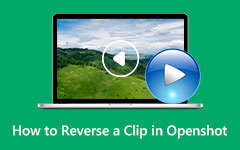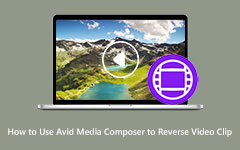Απλά βήματα για τον τρόπο προσθήκης ήχου σε βίντεο [Πλήρης οδηγός]
Οι επεξεργαστές βίντεο συχνά αναζητούν εφαρμογές για να τους βοηθήσουν να προσθέσουν ήχο στα βίντεό τους. Η προσθήκη μουσικής σε ένα βίντεο μπορεί να τονώσει τα πράγματα και να προσθέσει περισσότερο ενδιαφέρον στα βίντεό σας. Η προσθήκη ήχου μπορεί επίσης να κάνει το βίντεό σας πιο ελκυστικό και διασκεδαστικό. Φανταστείτε να έχετε ένα βίντεο που δεν έχει καθόλου ήχο. Αρκετά βαρετό, έτσι δεν είναι; Γι' αυτό σε αυτό το άρθρο, δεν χρειάζεται να αναζητήσετε άλλες εφαρμογές ή σελίδες που μπορούν να σας βοηθήσουν να προσθέσετε ήχο στο βίντεό σας. Σε αυτήν την ανάρτηση, θα παρουσιάσουμε τα πλήρη και πιο εύκολα βήματα για το πώς να το κάνετε προσθέστε ήχο σε ένα βίντεο.
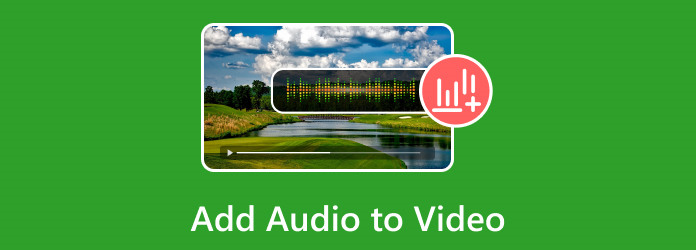
Μέρος 1. Πώς να προσθέσετε ήχο στο βίντεο τελικά
Είναι εύκολο να προσθέσετε ήχο στο βίντεό σας. Χρειάζεστε απλώς την καλύτερη εφαρμογή. είστε έτοιμοι να πάτε. Ωστόσο, υπάρχει λογισμικό με δυνατότητα λήψης που σας επιτρέπει να προσθέτετε ήχο σε βίντεο αλλά τοποθετεί ένα υδατογράφημα σε αυτά. Ευτυχώς, βρήκαμε τις καλύτερες εφαρμογές προσθήκης ήχου που μπορείτε να χρησιμοποιήσετε για να προσθέσετε ήχο στα βίντεό σας χωρίς υδατογράφημα. Επομένως, διαβάστε αναλυτικά αυτήν την ενότητα για να μάθετε πώς να προσθέτετε ήχο σε ένα βίντεο χωρίς υδατογράφημα.
1. Πώς να τοποθετήσετε ήχο σε βίντεο χρησιμοποιώντας το Tipard Video Converter Ultimate
Tipard Video Converter Ultimate είναι η καλύτερη εφαρμογή εκτός σύνδεσης για να προσθέσετε ήχο στο βίντεό σας. Αυτή η εφαρμογή επεξεργασίας βίντεο εκτός σύνδεσης μπορεί να προσθέσει ήχο σε βίντεο χρησιμοποιώντας τη λειτουργία μετατροπέα ή MV. Το Tipard Video Converter Ultimate έχει μια καθαρή και εύχρηστη διεπαφή, που επιτρέπει στους αρχάριους να προσθέτουν εύκολα ήχο στα βίντεό τους. Επιπλέον, υποστηρίζει σχεδόν όλες τις μορφές αρχείων βίντεο και ήχου, όπως AAC, MAV, MP3, MP4, MOV, MKV, FLV, VOB, WMV και 500+ ακόμη μορφές. Επίσης, αυτό το λογισμικό επεξεργασίας βίντεο διαθέτει πολλές προηγμένες λειτουργίες επεξεργασίας που μπορείτε να χρησιμοποιήσετε, όπως ένα εργαλείο αφαίρεσης υδατογραφήματος βίντεο, ενίσχυση έντασης ήχου, πρόγραμμα επεξεργασίας μεταδεδομένων βίντεο, δημιουργός 3D και πολλά άλλα από την εργαλειοθήκη.
Επιπλέον, η προσθήκη ήχου στα βίντεό σας με αυτήν την εφαρμογή δεν θα επηρεάσει την ποιότητα του αρχικού σας αρχείου. Επιπλέον, είναι διαθέσιμο για λήψη σε όλα τα κορυφαία λειτουργικά συστήματα, όπως Windows, Mac και Linux. Επομένως, εάν θέλετε αυτή η εφαρμογή να προσθέτει ήχο στο βίντεό σας, ακολουθήστε τις παρακάτω εύκολες οδηγίες.
Χρησιμοποιώντας τη λειτουργία Μετατροπέας
Βήμα 1Για να ξεκινήσετε, πραγματοποιήστε λήψη και εγκατάσταση του Tipard Video Converter Ultimate κάνοντας κλικ στο Λήψη κουμπί παρακάτω. Ακολουθήστε τη διαδικασία εγκατάστασης και μετά ανοίξτε την εφαρμογή.
Βήμα 2Και στο κύριο περιβάλλον χρήστη της εφαρμογής, μεταβείτε στον πίνακα "Μετατροπέας". Σημειώστε το εικονίδιο με το σύμβολο συν (+). για να εισαγάγετε το βίντεο που θέλετε να προσθέσετε ήχο. Μπορείτε επίσης να κάνετε κλικ στο Προσθήκη αρχείων κουμπί στην επάνω αριστερή γωνία της διεπαφής.
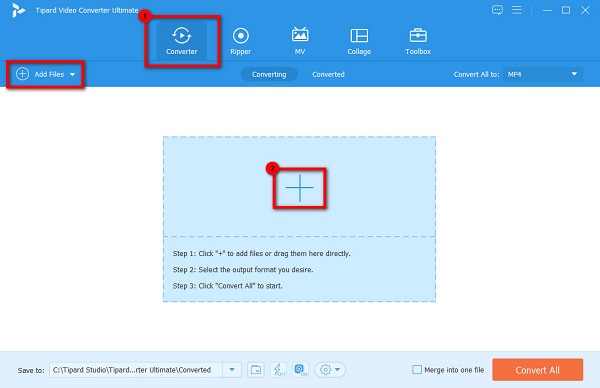
Βήμα 3 Μόλις μεταφορτωθεί το βίντεό σας, κάντε κλικ στην αναπτυσσόμενη επιλογή στο βίντεό σας κάτω από τη μορφή αρχείου. Επίλεξε το Προσθήκη ήχου και, στη συνέχεια, επιλέξτε τον ήχο από τη βιβλιοθήκη του υπολογιστή σας.
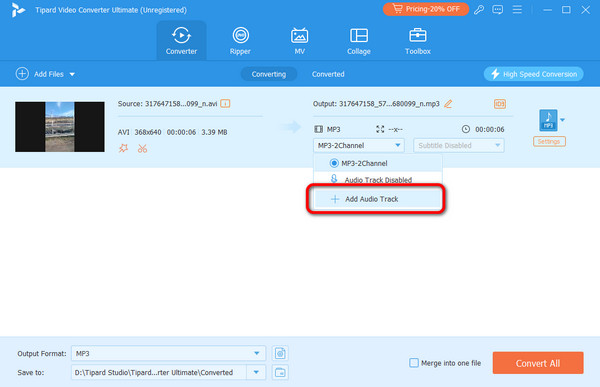
Βήμα 4Θα εμφανιστεί ένα προειδοποιητικό παράθυρο. Μπορείτε να επιλέξετε να επεξεργαστείτε τον ήχο ή να τον επεξεργαστείτε αργότερα. Σε αυτό το σεμινάριο, θα επιλέξουμε Επεξεργασία αργότερα και προσθέστε τον ήχο στο βίντεο.
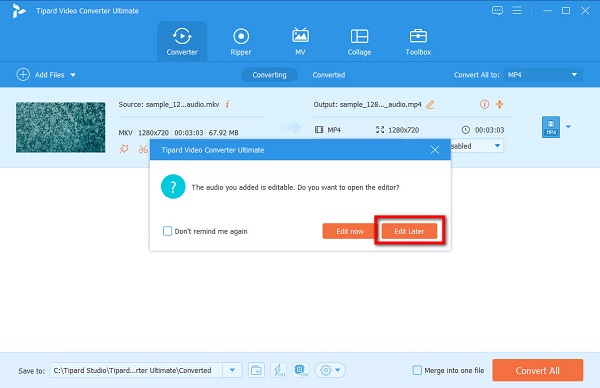
Προαιρετικός. Μπορείτε επίσης να εισάγετε υπότιτλους στο βίντεό σας, καθώς πλέον έχει ήχο. Κάντε κλικ στο αναπτυσσόμενο βέλος δίπλα στο αναπτυσσόμενο μενού ήχου και, στη συνέχεια, κάντε κλικ Προσθήκη υποτίτλων. Επιλέξτε το φάκελο υποτίτλων στη βιβλιοθήκη του υπολογιστή σας. τότε, είστε έτοιμοι να πάτε.
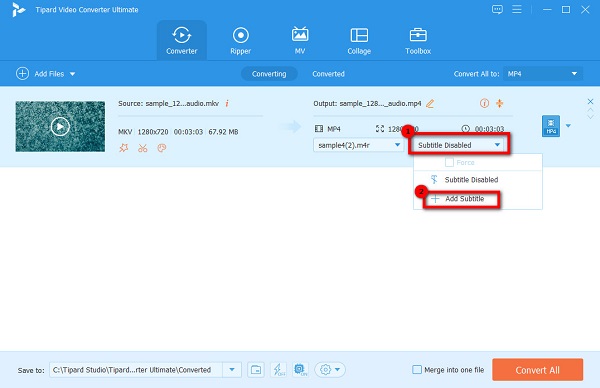
Βήμα 5Και τέλος, κάντε κλικ στο Μετατροπή όλων κουμπί στην κάτω δεξιά γωνία της διεπαφής για να προσθέσετε τον ήχο στο βίντεό σας. Το Tipard Video Converter Ultimate θα επεξεργαστεί το βίντεό σας και θα το αποθηκεύσει αυτόματα στη συσκευή σας.
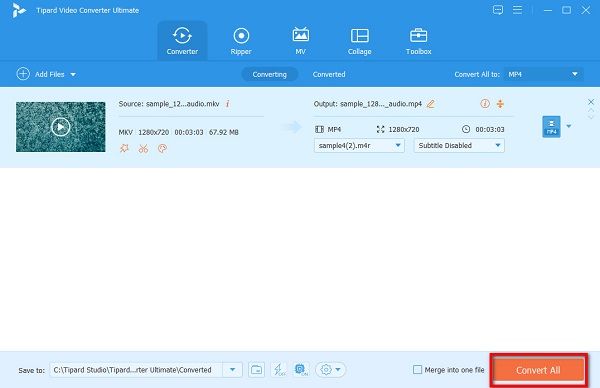
Χρήση της δυνατότητας MV
Βήμα 1Ανοίξτε το Tipard Video Converter Ultimate και μεταβείτε στο MV χαρακτηριστικό.
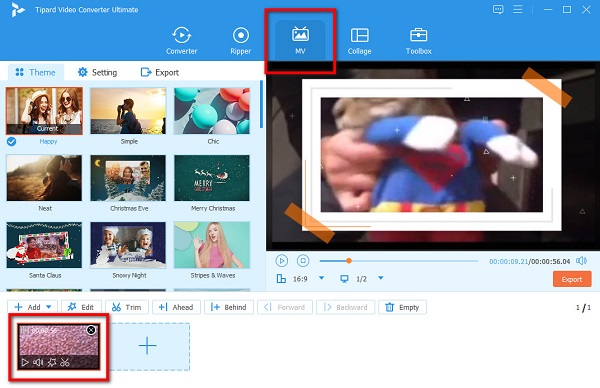
Βήμα 2Στη συνέχεια, επιλέξτε το θέμα που σας αρέσει ή μπορείτε να ανεβάσετε ένα αρχείο βίντεο που θέλετε να δημιουργήσετε ως μουσικό βίντεο, κάνοντας κλικ στο κουμπί συν.
Βήμα 3Στη συνέχεια, μεταβείτε στο Ρύθμιση πίνακας. Εκεί θα δείτε τις επιλογές για να επεξεργαστείτε το βίντεό σας.
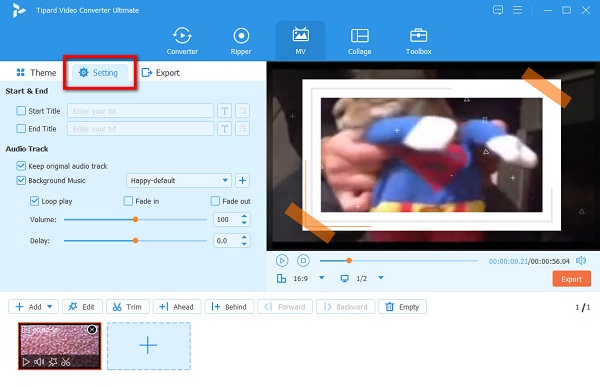
Βήμα 4Στη συνέχεια στο Audio Track επιλογή, τσεκάρετε το plus κουμπί για να προσθέσετε ήχο. Θα εμφανιστούν οι φάκελοι του υπολογιστή σας όπου θα εντοπίσετε το αρχείο ήχου και θα κάνετε κλικ Ανοικτό.
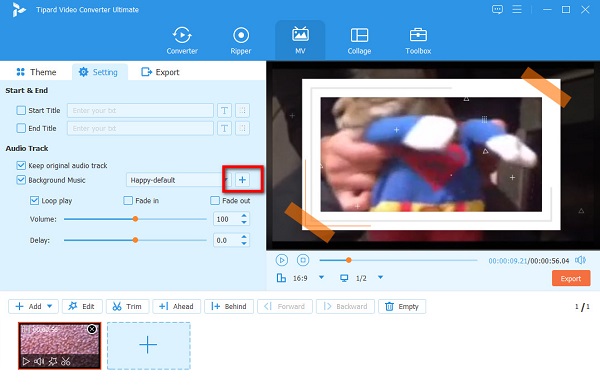
Βήμα 5Κάντε κλικ στο εξαγωγή κουμπί. Θα οδηγηθείτε σε μια νέα διεπαφή όπου μπορείτε να τροποποιήσετε τη μορφή εξόδου. Μόλις είστε έτοιμοι να αποθηκεύσετε την έξοδο σας, κάντε κλικ στο Démarrer l'exportation,en κουμπί. Εάν θέλετε να αποκτήσετε υψηλότερη ποιότητα ήχου, μπορείτε επίσης να κάνετε μετατροπή MP3 σε OGG εκ των προτέρων.
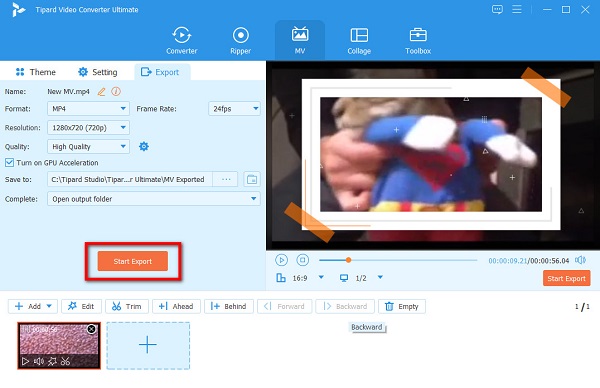
Και voila! Αυτά είναι τα απλά βήματα για το πώς να τοποθετήσετε ήχο σε ένα βίντεο χρησιμοποιώντας το Tipard Video Converter UItimate. Είναι τόσο εύκολο όσο το 1-2-3, αλλά σίγουρα μπορεί να παράγει μια φανταστική απόδοση.
2. Πώς να χρησιμοποιήσετε το FFmpeg για να προσθέσετε ήχο σε βίντεο
Το FFmpeg σημαίνει Fast Forward Moving Pictures Experts Group. Είναι μια εφαρμογή ανοιχτού κώδικα που σας επιτρέπει να επεξεργαστείτε τον ήχο και τα βίντεό σας. Χρησιμοποιεί μια διεπαφή γραμμής εντολών για την επεξεργασία και την επεξεργασία βίντεο. Επιπλέον, μπορείτε να χρησιμοποιήσετε αυτό το λογισμικό δωρεάν και με ασφάλεια. Πολλοί επαγγελματίες χρησιμοποιούν αυτό το λογισμικό επειδή δεν επηρεάζει την αρχική ποιότητα των βίντεό σας όταν τα επεξεργάζεστε. Επίσης, έχει πολλές βιβλιοθήκες για ήχο και βίντεο που μπορείτε να χρησιμοποιήσετε για να χειριστείτε τα αρχεία σας. Επιπλέον, χρησιμοποιώντας το FFmpeg, μπορείτε να κωδικοποιήσετε, να αποκωδικοποιήσετε, να μετακωδικοποιήσετε, mux, demux, ροή και να φιλτράρετε το μεγαλύτερο μέρος του ήχου και των βίντεό σας. Το μειονέκτημα της χρήσης του FFmpeg είναι ότι δεν είναι εύκολο στη χρήση.
Μπορείτε να κάνετε πολλές επιλογές για να προσθέσετε ήχο στο βίντεό σας. Μπορείτε να προσθέσετε πολλά κομμάτια σε ένα βίντεο ταυτόχρονα, να προσθέσετε ήχο σε ένα βίντεο σε μια συγκεκριμένη στιγμή ή ακόμα και να συγχωνεύσετε τον ήχο και το βίντεο. Αλλά αυτός ο οδηγός θα σας δείξει πώς να προσθέσετε ήχο σε ένα βίντεο σε μια συγκεκριμένη στιγμή.
Για να προσθέσετε ήχο σε μια συγκεκριμένη στιγμή στο βίντεό σας, μπορείτε να χρησιμοποιήσετε το μια καθυστέρηση φίλτρο.
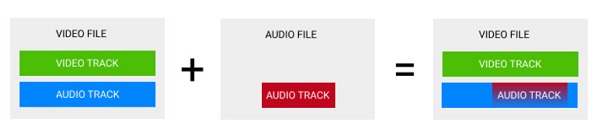
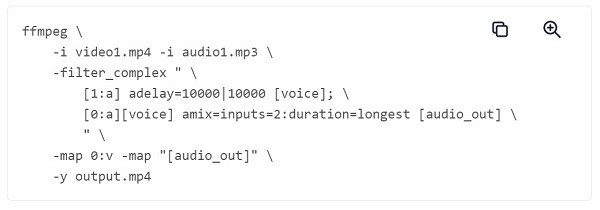
Ο ήχος προστίθεται στο 10ο δευτερόλεπτο του αρχείου βίντεο χρησιμοποιώντας τις εντολές που δίνονται παραπάνω.
Μπορείτε επίσης να συγχωνεύσετε τον ήχο σας με το βίντεο. Για να το κάνετε αυτό, χρησιμοποιήστε το φίλτρο επιλογής amix για τη συγχώνευση ήχου και βίντεο. Η επιλογή μίξης θα συνδυάσει τα δύο κομμάτια ήχου, κάνοντας τη φωνή να συγχρονιστεί με τη μουσική υπόκρουση. Από την άλλη πλευρά, το amerge and join σάς επιτρέπει να συνδυάσετε δύο κομμάτια ήχου σε ένα κομμάτι πολλών καναλιών.
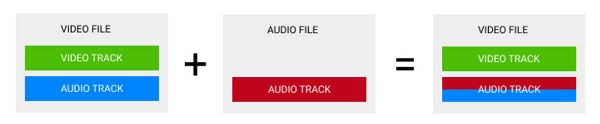
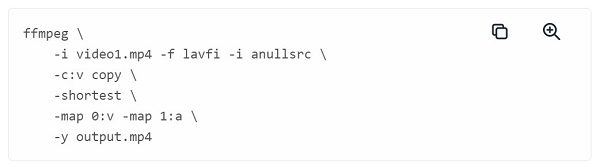
Μέρος 2. Πώς να προσθέσετε ήχο στο βίντεο στο Διαδίκτυο
Πολλοί άνθρωποι στις μέρες μας προτιμούν να χρησιμοποιούν διαδικτυακές εφαρμογές για να προσθέσουν ήχο στα βίντεό τους. Και ευτυχώς, είναι προσβάσιμο διαδικτυακό λογισμικό που μπορείτε να χρησιμοποιήσετε για να προσθέσετε ήχο. Διαβάστε αυτό το μέρος συνεχώς για να μάθετε πώς να προσθέτετε ήχο σε βίντεο στο διαδίκτυο.
Το Kapwing είναι μια διαδικτυακή εφαρμογή που μπορείτε να χρησιμοποιήσετε για να προσθέσετε ήχο στο βίντεό σας. Αυτή η διαδικτυακή εφαρμογή είναι δημοφιλής σε πολλούς αρχάριους επειδή είναι εύκολη στη χρήση, με την απλή διεπαφή χρήστη της. Επιπλέον, υποστηρίζει τυπικές μορφές ήχου και βίντεο, όπως MP3, OGG, WAV, MP4, WMV και άλλα. Μπορείτε επίσης να χρησιμοποιήσετε Kapwing για περικοπή βίντεο. Αυτό που είναι ακόμη καλό με αυτήν την εφαρμογή είναι ότι είναι ασφαλής και δωρεάν στη χρήση. Το Kapwing είναι επίσης προσβάσιμο σε όλα τα προγράμματα περιήγησης ιστού, όπως το Google, το Mozilla Firefox και το Safari. Επειδή όμως είναι μια διαδικτυακή εφαρμογή, μερικές φορές έχει μια αργή διαδικασία φόρτωσης όταν η σύνδεση στο διαδίκτυο είναι αργή.
Πώς να χρησιμοποιήσετε το Kapwing για να προσθέσετε ήχο σε βίντεο
Βήμα 1Στο πρόγραμμα περιήγησής σας, αναζητήστε το Kapwing στη γραμμή αναζήτησής σας. Στη συνέχεια, κάντε κλικ στο Ανεβάστε βίντεο ή ήχο κουμπί στο κύριο περιβάλλον χρήστη.
Βήμα 2Στη συνέχεια, κάντε κλικ στο Κάντε κλικ για μεταφόρτωση κουμπί ή σύρετε και αποθέστε το αρχείο βίντεο στη διεπαφή του λογισμικού. Μόλις μεταφορτωθεί το αρχείο βίντεο, μεταβείτε στο Ήχου πίνακα στην αριστερή πλευρά της διεπαφής.
Βήμα 3Και μετά, σημειώστε το Κάντε κλικ για να ανεβάσετε τον ήχο κουμπί για να εισαγάγετε το αρχείο ήχου που θέλετε να προσθέσετε στο βίντεό σας.
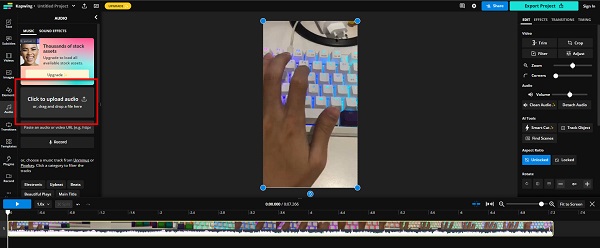
Βήμα 4Μπορείτε να προσαρμόσετε το συγχρονισμό του ήχου και του βίντεο στο Χρονολόγιο, και μπορείτε να τροποποιήσετε τον ήχο σας στο Αλλαγή πάνελ.
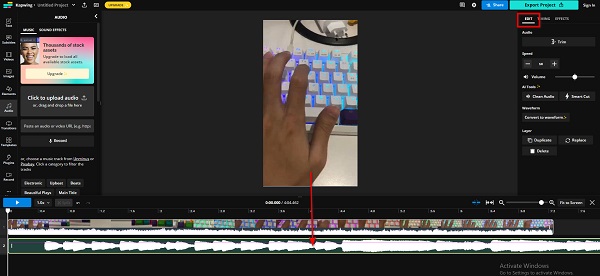
Βήμα 5Και όταν ολοκληρώσετε την επεξεργασία του ήχου και του βίντεο, κάντε κλικ στο Έργο εξαγωγής κουμπί για να αποθηκεύσετε την έξοδο στη συσκευή σας.
Μέρος 3. Προσθήκη ήχου στο βίντεο στο iPhone
Εάν χρησιμοποιείτε συσκευή iPhone και θέλετε να προσθέσετε ήχο στο βίντεο που είναι αποθηκευμένο στην εφαρμογή Φωτογραφίες σας, τότε έχουμε την καλύτερη λύση για εσάς.
Το iMovie είναι ίσως η πιο γνωστή εφαρμογή επεξεργασίας βίντεο για iPhone. Το iMovie είναι μια φιλική προς το χρήστη εφαρμογή λόγω της διαισθητικής διεπαφής του. Επιπλέον, έχει πολλά εργαλεία επεξεργασίας βίντεο που μπορείτε να χρησιμοποιήσετε. Μπορείτε να χρησιμοποιήσετε αυτήν την εφαρμογή για να συγχωνεύσετε βίντεο, να προσθέσετε κείμενο σε βίντεο, να προσαρμόσετε την ταχύτητα του βίντεό σας και πολλά άλλα. Επιπλέον, το iMovie σάς επιτρέπει επίσης να προσθέσετε ήχο στο βίντεό σας. Και μπορείτε επίσης να χρησιμοποιήσετε το iMovie για να αντίστροφα βίντεο στο iPhone. Το μειονέκτημα του iMovie είναι ότι το μέγεθός του είναι κοντά στο 1 GB, γεγονός που κάνει την πλατφόρμα λίγο πιο αργή.
Πώς να προσθέσετε ήχο σε βίντεο στο iPhone χρησιμοποιώντας το iMovie
Βήμα 1Εγκαταστήστε το iMovie στη συσκευή σας iPhone και ξεκινήστε την εφαρμογή. Και μετά, πατήστε το Έναρξη Νέου Έργου και επιλέξτε το Ταινία επιλογή.
Βήμα 2Επιλέξτε το βίντεο στο οποίο θέλετε να προσθέσετε ήχο και, στη συνέχεια, πατήστε το Δημιουργία ταινίας κουμπί. Και στην ακόλουθη διεπαφή, πατήστε το βίντεο στη γραμμή χρόνου σας και πατήστε το εικονίδιο "υπογραφή" συν.
Βήμα 3Αγγίξτε το Ήχου και επιλέξτε το φάκελο στον οποίο θέλετε να λάβετε τον ήχο σας. Πατήστε τον ήχο που θέλετε να προσθέσετε και πατήστε το κουμπί συν για να προσθέσετε τον ήχο στο βίντεο.
Βήμα 4Τύπος Ολοκληρώθηκε μόλις είστε έτοιμοι να αποθηκεύσετε την παραγωγή σας.
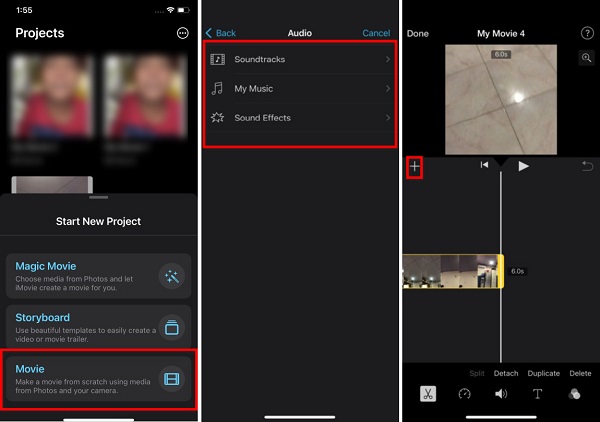
Μέρος 4. Συχνές ερωτήσεις σχετικά με τον τρόπο προσθήκης ήχου σε βίντεο
Μπορώ να προσθέσω ήχο στο βίντεο σε Mac;
Ναί. Μπορείτε επίσης να χρησιμοποιήσετε την έκδοση Mac του iMovie για να προσθέσετε ήχο στο βίντεό σας.
Ποια είναι η καλύτερη μορφή αρχείου ήχου;
Το MP3 θεωρείται η καλύτερη μορφή αρχείου ήχου επειδή είναι η πιο δημοφιλής μορφή ήχου και είναι συμβατό με όλες σχεδόν τις συσκευές.
Μπορώ να παίξω ένα αρχείο MP3 στο iPhone μου;
Ναί. Το αρχείο MP3 είναι διαδεδομένο. Είναι συμβατό με όλες σχεδόν τις πλατφόρμες και τις συσκευές. Λέγοντας, μπορείτε να αναπαράγετε αρχεία MP3 στη συσκευή σας iPhone.
Συμπέρασμα
Σε αυτό το άρθρο, υπάρχουν πολλές εξαιρετικές μέθοδοι που μπορείτε να χρησιμοποιήσετε για την επικάλυψη ήχου σε βίντεο. Είτε επιλέξετε οποιαδήποτε συσκευή για να προσθέσετε ήχο στο βίντεο, υπάρχουν λύσεις στις οποίες μπορείτε πάντα να βασίζεστε. Αλλά ας υποθέσουμε ότι προτιμάτε να χρησιμοποιείτε ένα εργαλείο εκτός σύνδεσης προσθέστε ήχο στο βίντεό σας. Σε αυτή την περίπτωση, συνιστούμε τη χρήση Tipard Video Converter Ultimate, το οποίο μπορεί να σας βοηθήσει να προσθέσετε ήχο σε βίντεο χωρίς να επηρεαστεί η ποιότητα των αρχείων σας.